- Víme, jak je pro mnohé z nás důležité přizpůsobení našeho pracovního nebo domácího zařízení a OS.
- Pokud se vám nelíbí zvýrazňující barvy vašeho operačního systému, existuje způsob, jak je zakázat.
- Totéž můžete provést pro okraje oken, přičemž tuto funkci můžete aktivovat nebo deaktivovat.
- Postupujte podle jednoduchých kroků uvedených v tomto úžasném průvodci a i vy to dokončíte během několika sekund.
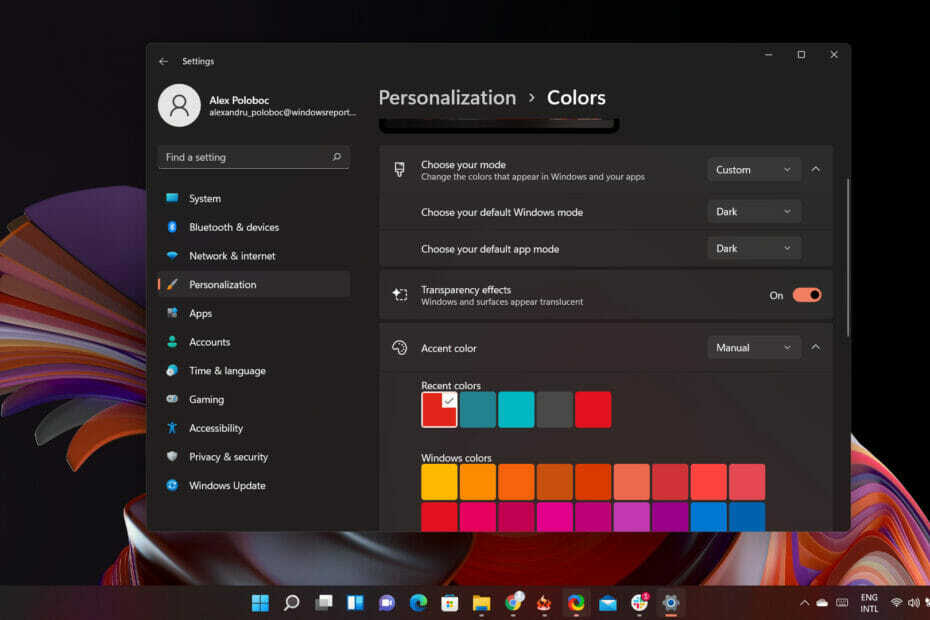
Chcete-li, aby byl váš operační systém Windows mnohem přívětivější a útulnější, můžete si přizpůsobit vzhled a dojem z operačního systému Windows, jak jen budete chtít.
A samozřejmě existují desítky způsobů, jak postupovat a měnit určité věci, o kterých si myslíte, že by si zasloužily další doladění.
Můžete například povolit nebo zakázat Zobrazit barvu zvýraznění na titulních lištách a oknech, možnost, která vám umožní zobrazit nebo skrýt okraj okna.
Pokud se vám toto nastavení zdá méně užitečné, můžete barvu ohraničení okna na svém vypnout Windows 11 napájený gadget. Pokud jste se ptali, jak to můžete udělat, dostali jsme vás.
Nechci mít barevná okna a okraje, co mám dělat?
Nejnovější verze operačního systému se dodává s funkcí zvýrazňující barvy, která vykresluje barvy na okraje oken.
Pokud jste uživatelem Windows již nějakou dobu, již víte, že operační systém je z hlediska přizpůsobení docela tolerantní, takže existuje mnoho způsobů, jak toho využít ve svůj prospěch.
Dnes se však zaměříme na zapnutí/vypnutí akcentních barev a barvy okraje okna.
Jak vypnu akcentní barvu pro Start a hlavní panel?
- Klepněte pravým tlačítkem myši na plochu a vyberte Přizpůsobit z nabídky.

- Klikněte na Barvy knoflík.

- Zrušte zaškrtnutí volané možnosti Zobrazit zvýrazňující barvy na Start a na hlavním panelu.
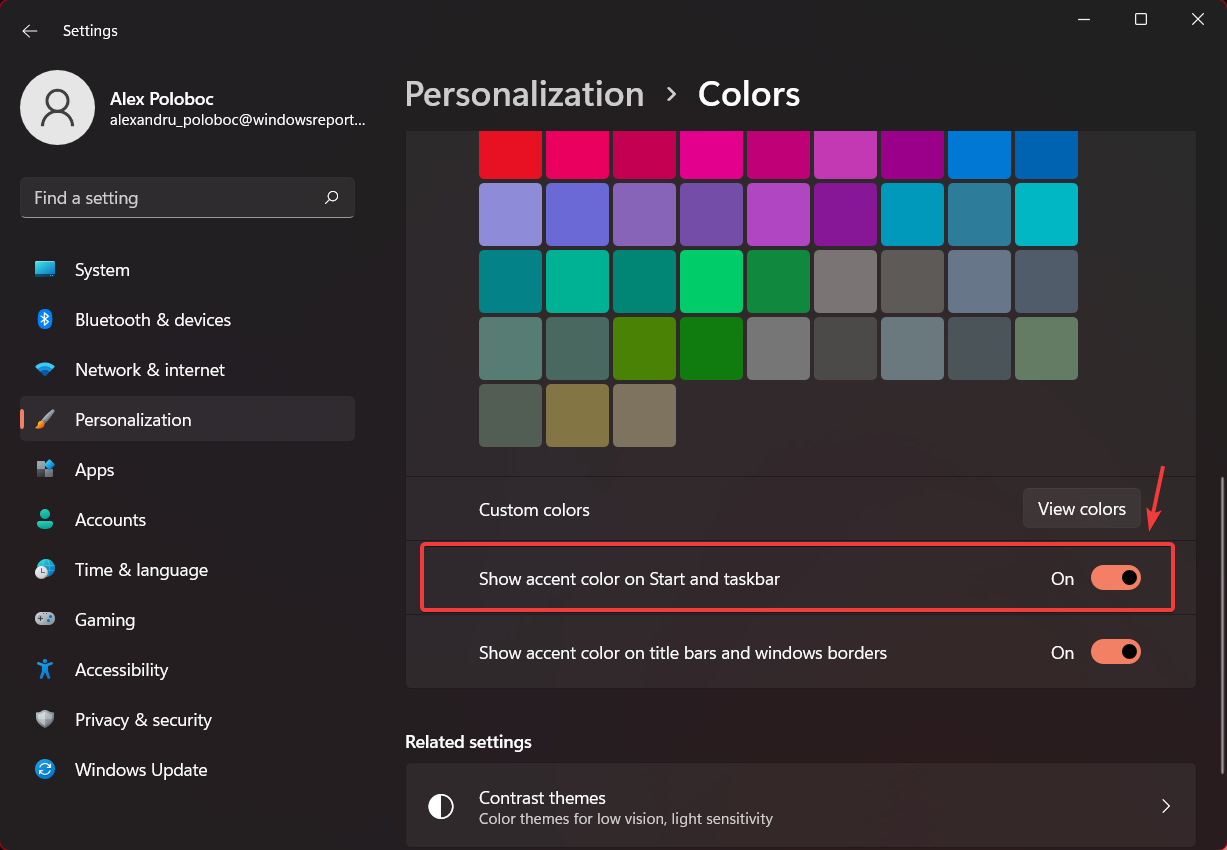
To je jen v případě, že nechcete, aby se vybraná barva zvýraznění použila také na hlavním panelu a nabídce Start, ale chtěli byste je zachovat úhledné a průhledné.
Můžete se vrátit a tuto možnost znovu zapnout, kdykoli budete chtít, stejným postupem, protože se nejedná o trvalou úpravu.
Jak mohu zakázat ohraničení okna?
- Klepněte pravým tlačítkem myši na plochu a vyberte Přizpůsobit z nabídky.

- Klikněte na Barvy knoflík.

- Zrušte zaškrtnutí volané možnosti Zobrazit barvu zvýraznění v záhlavích a okrajích oken.
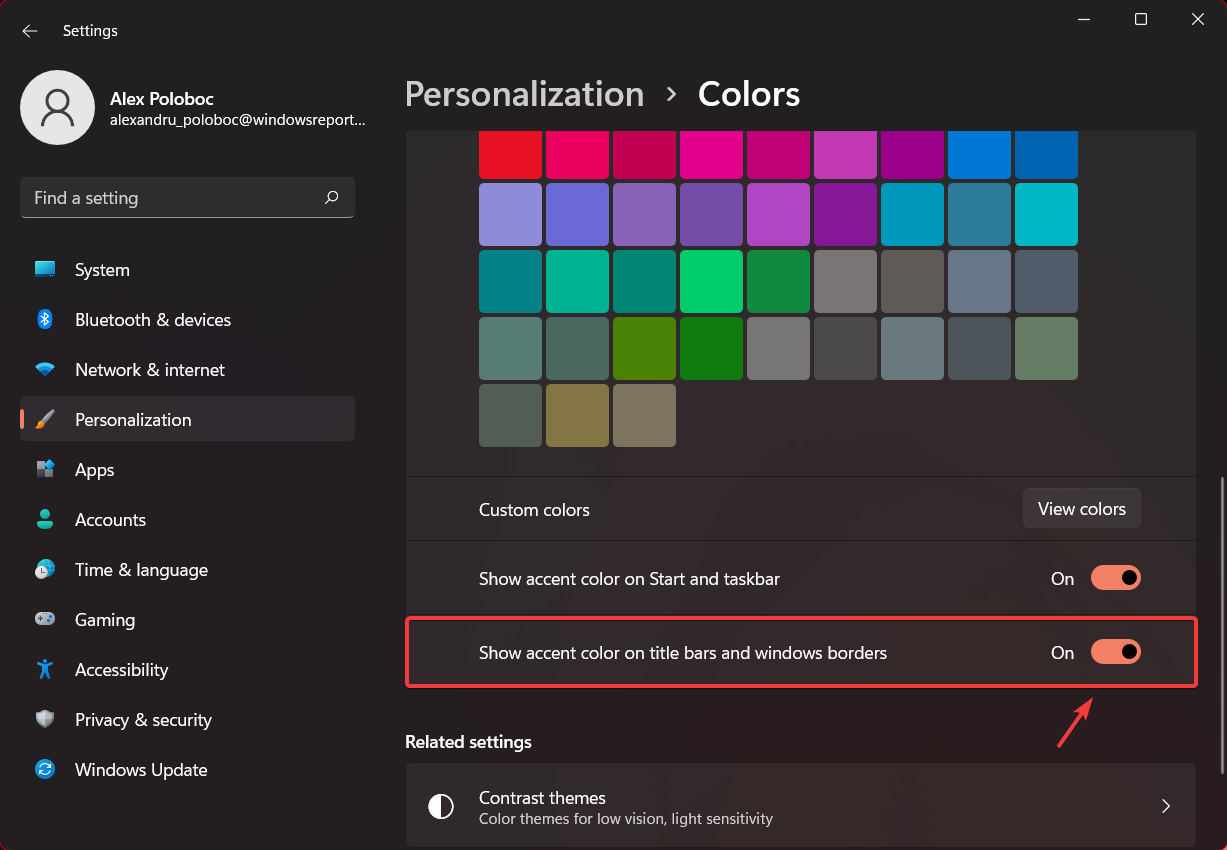
Tato akce zcela zakáže barvu okraje okna ve Windows 11. Jak jsme však uvedli výše, můžete se kdykoli vrátit a povolit jej.
Mám tato nastavení nechat zapnutá nebo vypnutá?
Neexistuje žádná oficiální příručka ani žádná dokumentace, která by uváděla nutnost mít takové možnosti vždy zapnuté. Jedná se pouze o kosmetická nastavení, která neovlivní celkový výkon vašeho zařízení.
Neváhejte tedy provést na svém operačním systému tolik vizuálních úprav, kolik chcete. Mějte na paměti, že všechny tyto změny lze vrátit pomocí několika jednoduchých kliknutí, takže pokračujte a přizpůsobte si každý aspekt operačního systému podle svých představ.
Pamatujte, že pokud se někdy ocitnete v situaci, se kterou jste se z technického hlediska ještě nesetkali, nebo prostě potřebujete pomoc se svým notebookem nebo tabletem, jste na správném místě.
Ponecháváte zvýrazňující barvy nebo je deaktivujete? Podělte se s námi o své preference v sekci komentářů níže.


